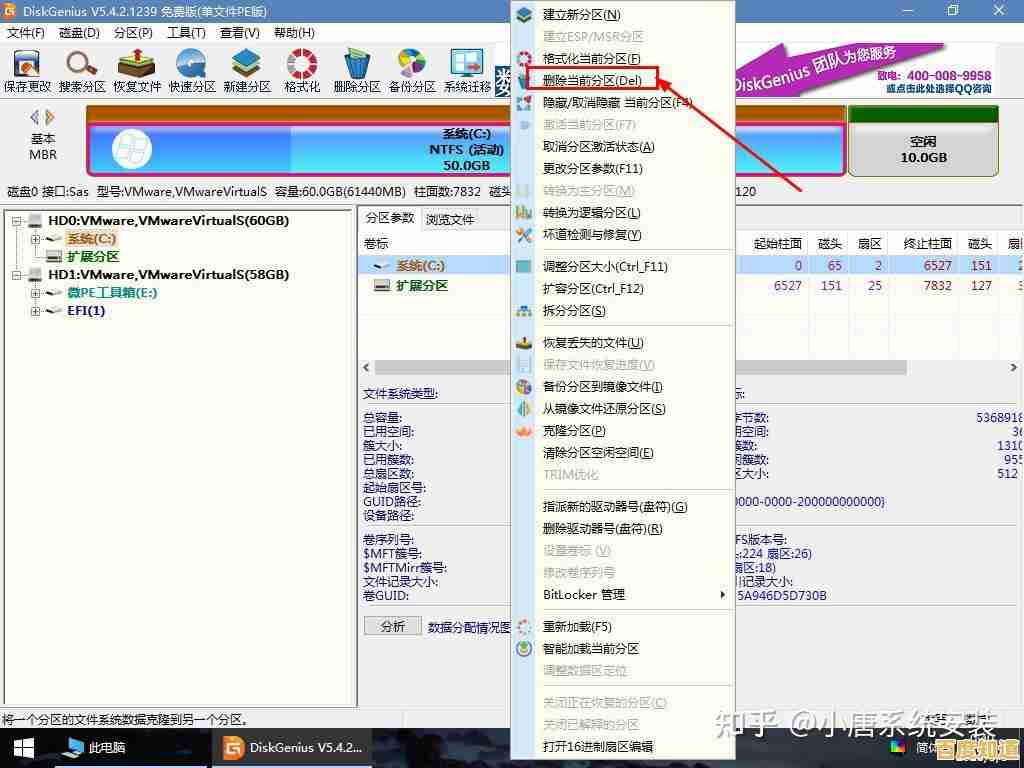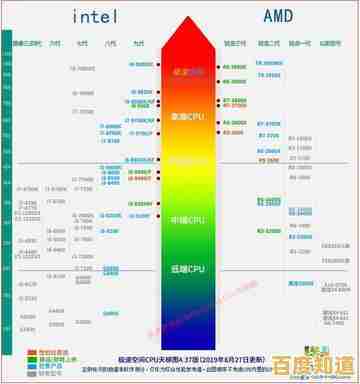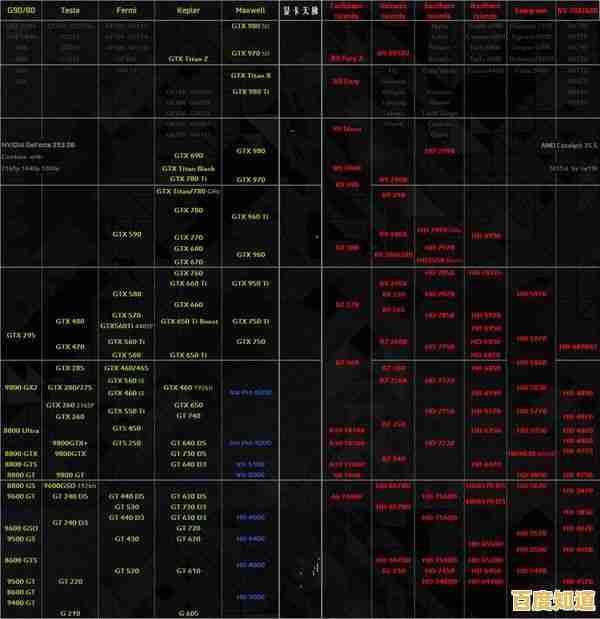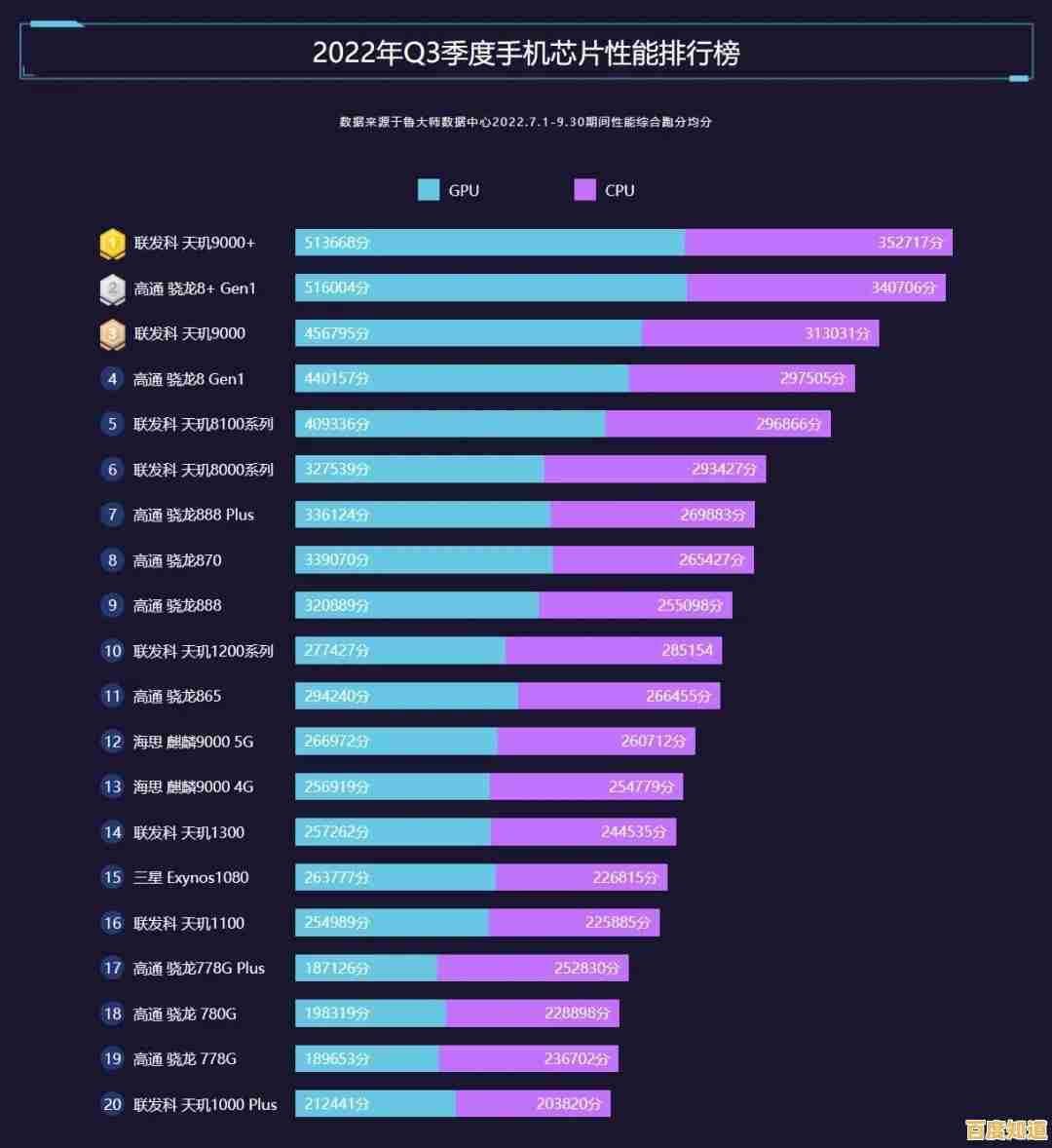Windows 11系统如何自定义充电上限|电池保养实用指南
- 问答
- 2025-11-06 22:25:47
- 17
(引用来源:联想官方支持文档,微软社区讨论,华硕官方技术支持)
你知道吗,其实让笔记本电脑一直插着电源充电,即使电量已经达到100%,对电池的长期健康并不好,这就像一个人一直吃得很撑,时间长了胃自然会不舒服,电池也一样,长期处于满电的高压状态,会加速其化学老化,导致几年后电池的续航能力大幅下降,为了解决这个问题,很多笔记本电脑厂商在Windows 11系统中内置了一个非常实用的功能——充电上限设置,也常被称为“电池保养模式”或“智能充电”,这个功能可以让你自定义一个低于100%的充电上限,比如设置到80%或60%,从而有效延长电池的使用寿命。
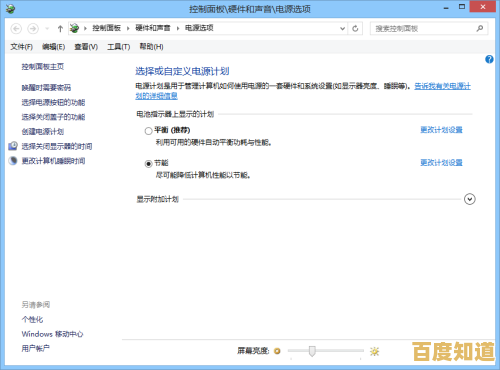
这个功能并不是Windows 11自带的通用设置,而是取决于你的电脑制造商(比如联想、戴尔、华硕、惠普等)是否提供了相应的支持软件,开启方法因品牌而异,下面我将以几个主流品牌为例,告诉你具体的操作步骤,你可以根据自己的电脑品牌进行参考。
最推荐的方法是查看你电脑品牌自带的系统管理软件,这些软件通常在你购买电脑时就已经预装了,它们是管理电脑硬件设置的核心工具。

(引用来源:联想知识库文章) 如果你是联想(Lenovo)用户: 联想电脑的这个功能叫做“电池充电阈值”或“智能散热模式”,需要通过“Lenovo Vantage”或新版“联想电脑管家”应用来设置。
- 在开始菜单中搜索并打开“Lenovo Vantage”或“联想电脑管家”,如果你的电脑没有预装,可以去微软应用商店搜索“Lenovo Vantage”下载。
- 打开应用后,在主界面找到“硬件设置”或“设备”相关的选项。
- 寻找“电源管理”或“电池”部分,你应该能看到“电池充电阈值”或“智能散热模式”的选项。
- 你可以选择“优化电池使用寿命”的模式,系统会自动将充电上限设置为80%左右,有些型号也支持完全自定义,比如你可以手动设置为“低于80%开始充电,达到90%停止充电”,设置完成后,当你插着电源使用时,电池电量达到你设定的上限就会自动停止充电,转而直接使用电源适配器供电,从而让电池得到休息。
(引用来源:华硕官方支持页面) 如果你是华硕(ASUS)用户: 华硕的功能通常集成在“MyASUS”控制台中。
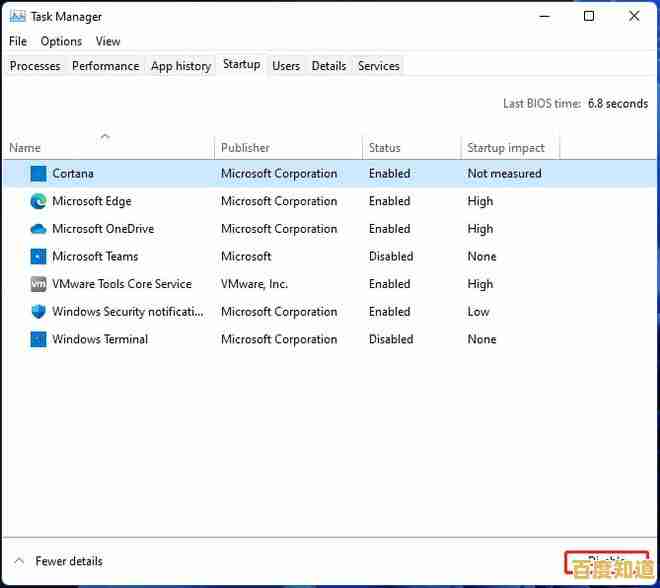
- 打开“MyASUS”应用,你可以在开始菜单中搜索它,或者在一些华硕电脑的键盘上有一个专门的快捷按键。
- 在应用内,找到“自定义”或“电源与性能”选项。
- 选择“电池健康充电”或类似的名称,华硕通常提供几种模式:
- 长效使用模式: 电量最高充至60%,适合长时间插电使用的用户,是对电池最保护的模式。
- 平衡模式: 电量最高充至80%,兼顾日常移动使用和电池保养。
- 满充模式: 充至100%,适合需要长时间不插电工作的场景。
- 根据你的使用习惯选择一个模式即可,如果你的电脑几乎不移动,一直连着电源,长效使用模式”是最佳选择。
(引用来源:戴尔社区支持论坛) 如果你是戴尔(Dell)用户: 戴尔电脑可以通过“Dell Power Manager”工具进行设置。
- 在开始菜单中搜索“Dell Power Manager”,如果找不到,可能需要从戴尔官网下载中心根据你的电脑型号下载安装。
- 打开后,在“电池信息”页面,你会看到“充电设置”的选项。
- 这里有几种充电策略,主要使用AC电源”(类似于自适应或自定义,可将上限设为较低值)、“标准”(充满100%)等,选择适合你使用场景的策略即可。
对于惠普(HP)等其他品牌: 惠普的部分机型也在其“HP Command Center”或“HP Support Assistant”中提供了类似的电池健康管理功能,名称可能叫“最大电池寿命模式”或“自适应电池优化器”,操作逻辑大同小异,都是在电源或电池设置中寻找相关选项。
如果找不到以上软件怎么办? 如果你的电脑是其他品牌或者找不到上述应用,可以尝试以下通用方法:
- 检查Windows自带设置: 依次打开“设置”->“系统”->“电源和电池”->“电池”,有些厂商可能会直接集成一个简单的开关,电池保养模式”。
- 查看电脑的BIOS/UEFI设置: 在电脑开机时按特定键(通常是F2、Del等)进入BIOS界面,在电源管理相关的选项卡中寻找“Battery Health Charging”或类似的设置,不过这种方法相对复杂,不建议普通用户轻易尝试。
- 访问电脑品牌官网: 最可靠的方法是直接访问你电脑制造商的官方网站,在支持页面输入你的电脑型号,查询是否有相关的电源管理软件或BIOS更新,有时新版本的软件或固件会加入这个功能。
设置充电上限后的使用建议 设置了充电上限后,你的使用习惯也需要稍作调整。
- 长期插电使用: 如果你大部分时间都像台式机一样使用笔记本,那么将上限设置为60%或80%是非常明智的,这时电脑会直接使用插座供电,电池几乎不参与工作,损耗极小。
- 频繁移动使用: 如果你经常需要带着电脑外出,担心80%的电量不够用,可以在出门前临时将设置改回“充满至100%”,用完回家后,再重新开启电池保养模式,虽然有些麻烦,但为了电池的长远健康,这点操作是值得的。
最后要记住,锂电池本身就是一个消耗品,无论多么小心,它的容量都会随着时间和充电循环次数增加而自然衰减,我们通过这些方法,目的是减缓这个衰减的速度,让电池在两三年后依然能保持一个相对健康的状态,避免出现“一拔电源就关机”的尴尬,希望这份指南能帮助你更好地保养你的Windows 11笔记本电脑电池。
本文由桂紫雪于2025-11-06发表在笙亿网络策划,如有疑问,请联系我们。
本文链接:http://jing.xlisi.cn/wenda/73228.html